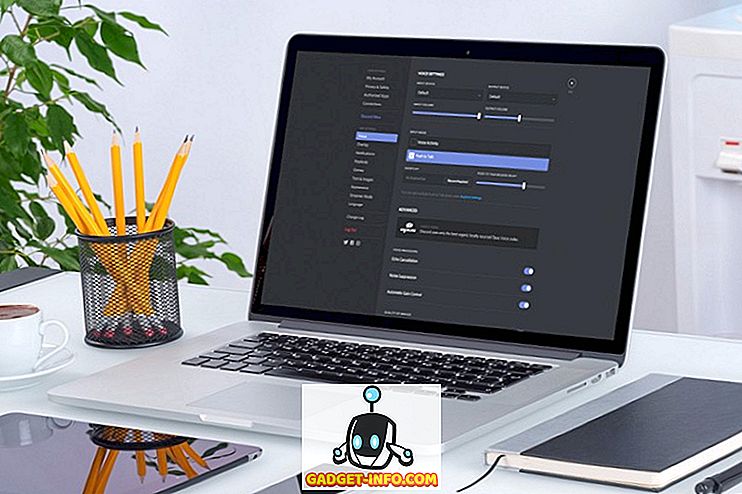Google Pixel เป็นสิ่งที่ดีที่สุดที่ Google มีให้ในตอนนี้ มันแข่งขันกับอุปกรณ์หลักอื่น ๆ ผ่านคุณสมบัติเด่นเช่น Pixel Launcher, การสนับสนุน 24 × 7 จาก Google, Google Assistant และอีกมากมาย ผู้ช่วยของ Google คือ USP ของพิกเซลและเป็นการทำซ้ำที่ทันสมัยและปรับปรุงใหม่ของ Google Now ในขณะที่ผู้ช่วยของ Google เป็นผู้ช่วยเสียงที่ยอดเยี่ยมอย่างไม่ต้องสงสัยและนำข้อมูลมาให้คุณจากสิ่งที่มีอยู่บนหน้าจอเจ้าของพิกเซลบางรายขาดคุณลักษณะการค้นหาหน้าจอ
การค้นหาหน้าจอหรือตอนนี้บน Tap นำมาใช้ใน Android 6.0 Marshmallow เป็นคุณสมบัติที่มีประโยชน์มากและมีเคล็ดลับง่าย ๆ ที่จะนำมาไว้ในสมาร์ทโฟน Google Pixel ของคุณ นี่คือขั้นตอนในการเปิดใช้งานการค้นหาหน้าจอใน Google Pixel หรือ Pixel XL:
เปิดใช้งานการค้นหาหน้าจอบนพิกเซล
1. ที่ Google Pixel หรือ Pixel XL คุณต้องไปที่การ ตั้งค่า Android-> ภาษา & อินพุต แล้วแตะที่ “ Languages”
2. ตอนนี้ภาษาเริ่มต้นสำหรับ Google Pixel ของคุณจะขึ้นอยู่กับภาษาของประเทศของคุณ หากคุณอยู่ในสหรัฐอเมริกาออสเตรเลียสหราชอาณาจักรหรือตลาดอื่น ๆ ที่ขายโทรศัพท์ Google Pixel อย่างเป็นทางการภาษาอุปกรณ์เริ่มต้นจะถูกตั้งค่าเป็นภาษาที่ต้องการโดยอัตโนมัติ อย่างที่คุณเห็นเรามีภาษาอังกฤษให้เลือกเป็นเวอร์ชั่นสหรัฐอเมริกา
คุณต้อง เพิ่มภาษาอื่นจากประเทศที่ไม่สามารถใช้งานได้ในหน้าซื้อพิกเซล ในกรณีของเราเราลอง“ บาฮามาสภาษาอังกฤษ ” และตั้งเป็นภาษาเริ่มต้นของอุปกรณ์
3. เมื่อภาษามีการเปลี่ยนแปลงให้ กดปุ่ม“ Home” บนหน้าจอใด ๆ นาน ๆ คุณจะเห็นการเปิดใช้งานการค้นหาแบบแตะ / หน้าจอที่คุ้นเคยพร้อมกับตัวเลือกและข้อมูลตามปกติตามสิ่งที่อยู่ในหน้าจอ
4. เพื่อพิสูจน์ว่าสามารถใช้งานได้กับภาษาอื่นเราได้ลอง“ ภาษาฮินดี ” จากรายการภาษาและการค้นหาหน้าจอทำงานได้อย่างไร้ที่ติ
เคล็ดลับคือการ ไม่เลือกภาษาใด ๆ ที่อยู่ภายใต้ส่วน“ แนะนำ ” ของหน้ารายการภาษา คุณควรตรวจสอบหน้าความพร้อมใช้งานอย่างเป็นทางการของ Pixel สำหรับข้อมูลเพิ่มเติมเกี่ยวกับภาษาที่เข้ากันได้กับ Google Assistant
คุณสามารถกลับไปใช้ Google ผู้ช่วยได้ตลอดเวลาเพียงแค่เปลี่ยนเป็นภาษาเริ่มต้นของอุปกรณ์ เคล็ดลับนี้ใช้ได้กับทั้ง Pixel และ Pixel XL
ดูเพิ่มเติม: วิธีการรับประสบการณ์พิกเซลของ Google ที่ดีที่สุดบนโทรศัพท์ Android ของคุณ
รับการค้นหาหน้าจอใน Google Pixel หรือ Pixel XL ของคุณ
ไม่ต้องสงสัยเลยว่าผู้ช่วยของ Google นั้นยอดเยี่ยม แต่ถ้าคุณยังค้นหา Now on Tap เพื่อให้มีประโยชน์มากขึ้นกับวิธีการใช้ Pixel ของคุณเคล็ดลับนี้ควรมีประโยชน์มาก ดังนั้นลองใช้เคล็ดลับใน Google Pixel หรือ Pixel XL ของคุณและแจ้งให้เราทราบหากคุณมีข้อสงสัย นอกจากนี้บอกเราด้วยว่าเหตุใดคุณจึงต้องการค้นหาหน้าจอผ่าน Google Assistant ในส่วนความคิดเห็นด้านล่าง